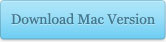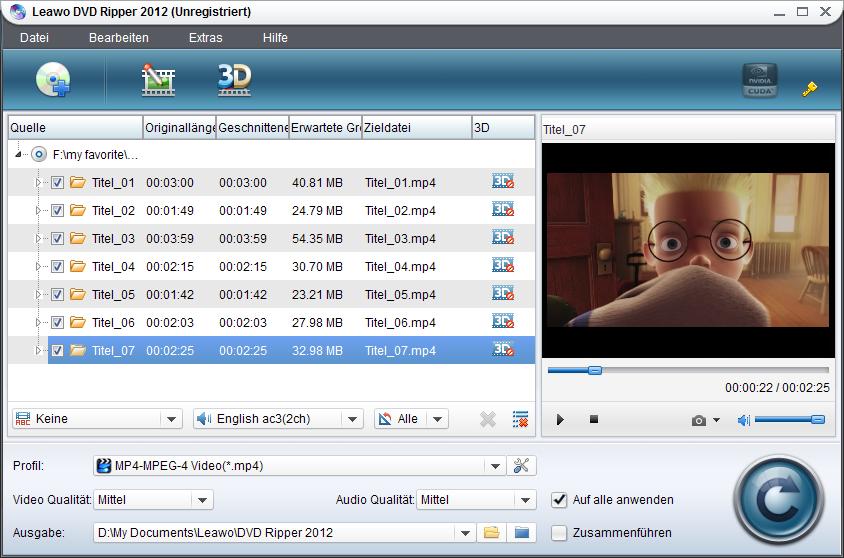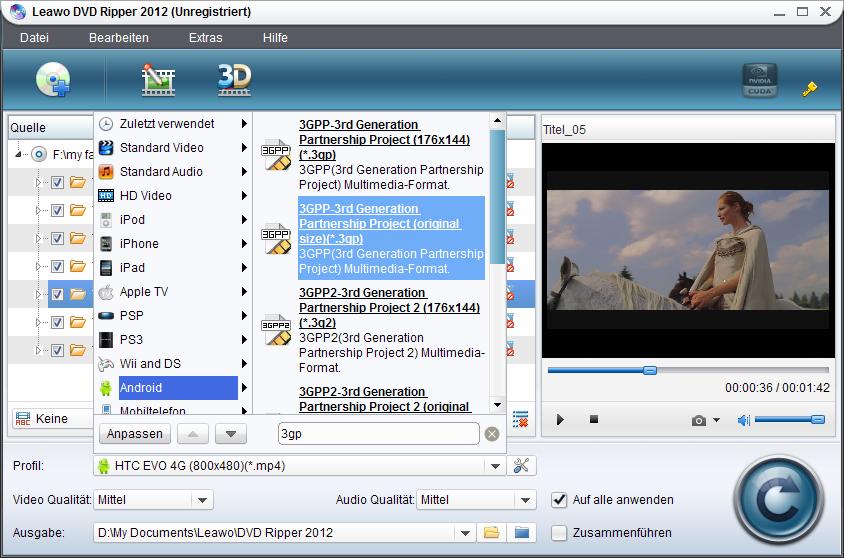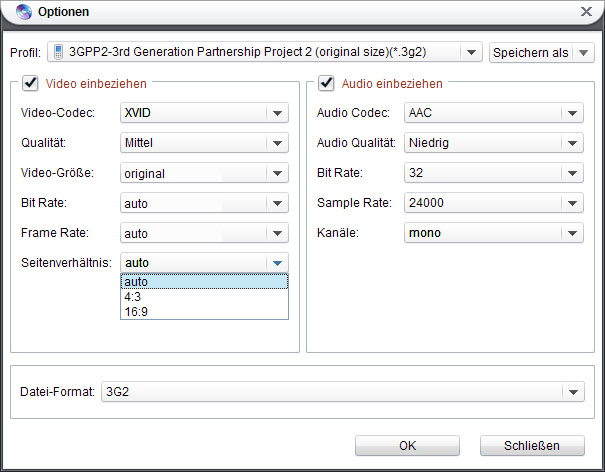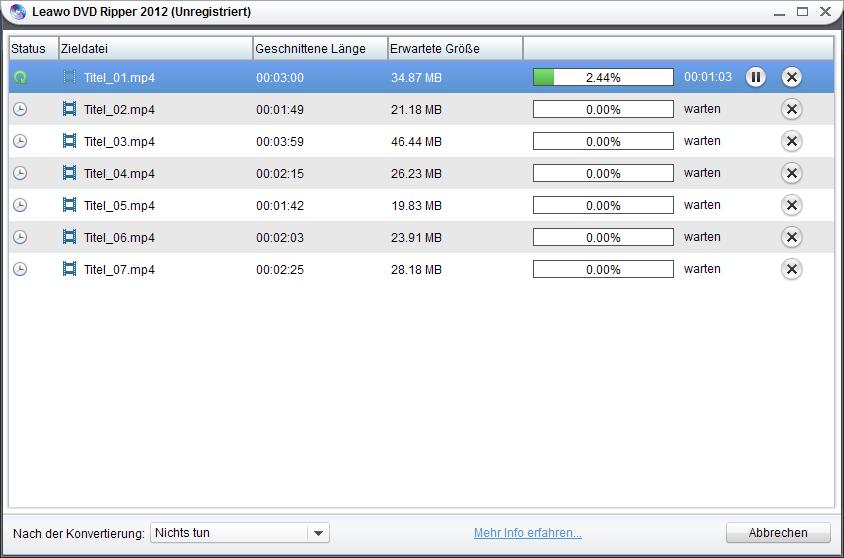Für Mac OS Telefon Nutzer ist es oft ein Problem auf Android Geräten eine DVD abzuspielen, da die DVDs meistens nicht mit Android kompatibel sind. Leawo hat dieses Problem beseitigt, indem ein Mac Nutzer nur noch den Leawo Mac DVD Ripper benötigt, um Filme in ein Android kompatibles Format zu konvertieren. Die nachfolgende Anleitung zeigt Ihnen, wie Sie Ihre DVDs für ein Android Gerät konvertieren und anschließend ansehen können.
Schritt-für-Schritt Anleitung
DVDs importieren
Klicken Sie entweder auf “DVD importieren” oder ziehen Sie die Dateien per Drag-and-drop in das Programm. Nach dem importieren können Sie für jedes DVD Kapitel Audio und Untertitel festlegen. Sie können die Kapitel auch um oder neubenennen und in einer anderen Reihenfolge anordnen. Durch den eingebauten DVD Player können Sie die Bearbeitungen direkt Vorschauen.
Ausgabeformat und Einstellungen vornehmen
Klicken Sie auf das iPod touch Icon am Ende jedes DVD Titels um die Profilbox zu öffnen. Wählen Sie dort das Ausgabeformat unter “Android OS”.
DVDs bearbeiten
Wenn Sie einige Bearbeitungen an Ihrer DVD vornehmen möchten, wie das Entfernen überflüssiger Sektionen und Kapitel, klicken Sie bitte auf “Bearbeiten” in der Hauptmenüleiste. Sie können die Videolänge kürzen, das Video drehen und eigene Bilder, Texte und Wasserzeichen einfügen. Außerdem können Sie Videoeffekte durch das Einstellen des Kontrastes, der Helligkeit und Sättigung verändern.
Konvertieren Sie DVD für Android mit einem Mac
Klicken Sie einfach auf “Konvertieren” um Ihre DVD für ein Android Gerät umzuwandeln. Sie können den Prozess und die verbleibende dauer im Programm beobachten. Sie können, falls Sie während des Prozesses den Mac verlassen müssen, Einstellungen vornehmen, wie: Nach der Konvertierung Ausgabeordner öffnen oder Computer nach der Konvertierung automatisch herunterfahren.